Freshbooks-integrasjon med Help Desk og prosjektledelsesprogramvare
Koble FreshBooks til OneDesk-kontoen din
Forenkle fakturering og regnskap! Koble OneDesks helpdesk og prosjektstyringsprogramvare til bedriftens FreshBooks-konto for å gjøre det enklere å fakturere kundene dine for arbeid du har utført ved automatisk å opprette klienter og tidsregistreringer i FreshBooks-kontoen din.
Hva lar FreshBooks-integrasjonen deg gjøre?
Aktiver denne integrasjonen i OneDesk for å automatisk opprette tilsvarende tidsoppføringer og klientoppføringer i FreshBooks når timelister eller kunder opprettes i OneDesk.
Når denne integrasjonen er aktivert, blir nye tidsoppføringer og klienter automatisk lagt til i FreshBooks-kontoen din. Nå kan du enkelt forberede og sende fakturaer til kundene dine for arbeid utført i OneDesk, direkte fra FreshBooks uten å måtte kopiere eller importere dem fra filer.
Enten du jobber med en billett eller en oppgave i OneDesk, når du sender et fakturerbart timeliste, blir det automatisk lagt til FreshBooks-kontoen din som en tidsoppføring. Hvis det er en rekvirent på billetten eller oppgaven, vil tidsoppføringen være knyttet til den klienten.
Når nye kunder opprettes i OneDesk-kontoen din, opprettes en ny klientoppføring (med samme e-postadresse) i FreshBooks.
Det er enkelt å integrere OneDesks helpdesk og prosjektstyringsprogramvare med FreshBooks-kontoen din. Bare følg trinnene nedenfor eller se videoen.
Se en videooversikt over OneDesk FreshBooks Integration
Hvordan koble OneDesk til FreshBooks – trinn for trinn
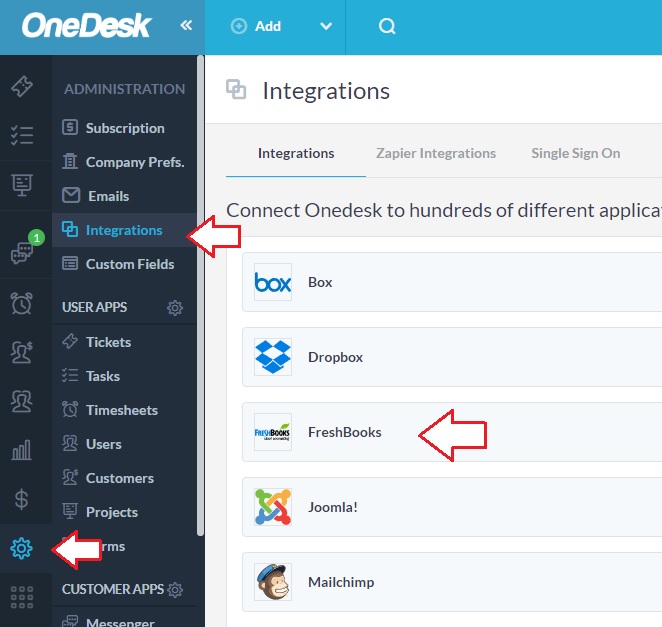
1) Finn FreshBooks-kontakten i OneDesk
Naviger til Administrasjon i OneDesk-kontoen din> Integrations og velg FreshBooks fra Integrations-siden
2) Klikk på ‘Koble til’ -knappen
Utvid FreshBooks-panelet og klikk på “Koble til”-knappen.
3) Autentiser på FreshBooks
En oAuth popup vil dukke opp der du kan skrive inn FreshBooks e-postadresse og passord og klikke “Logg inn”. Pop-up vil fortelle deg om forbindelsen var vellykket, og deretter lukkes.
4) Velg din FreshBooks Business
Hvis du har mer enn én FreshBooks-virksomhet, velger du den du vil koble til OneDesk.
5) Testing av integrasjonen – Opprett en kunde i OneDesk
I OneDesk Klikk på “Legg til”-knappen øverst på skjermen og velg “Kunde”. Fyll ut kundeskjemaet med e-postadresse, for- og etternavn. Merk at siden kunder automatisk opprettes i OneDesk for nye e-postadresser, trenger du ikke å opprette kunder manuelt mesteparten av tiden.
6) Testing av integrasjonen – Sett kunden som rekvirent på en oppgave eller billett
Åpne detaljpanelet til en oppgave eller billett i OneDesk. Legg til den nyopprettede kunden som følger på varen, og sett dem til “requester”. Vær oppmerksom på at hvis en kunde sendte en billettoppgave, vil de allerede bli lagt til som forespørsel på den varen.
7) Testing av integrasjonen – Lag et timeliste på den billetten / oppgaven
På det samme elementet (der den nye kunden er rekvirent) oppretter du et nytt timeliste. Angi antall brukte timer, den nye% er fullført, og merk timelisten som fakturerbar. Merk at kun fakturerbare timelister kopieres til FreshBooks.
- Hvis du ønsker å gjøre alle timelistene fakturerbare som standard, kan du gjøre det under ADMINISTRASJON> TIDSREKLER
- Prosjektet som timelisten er fra, blir opprettet i FreshBooks hvis det ikke allerede eksisterer.
- Du kan også legge til et notat i timelisten, og det blir kopiert til FreshBooks.
- Hvis klientforespørselen på varen du oppretter timelisten for ikke allerede er i FreshBooks, blir de opprettet når du sender timelisten.
8) Testing av integrasjonen – Finn tidsinngangen i FreshBooks
Gå til Time Tracking i FreshBooks. Du bør se en ny tidsoppføring for timelisten du nettopp opprettet i OneDesk. Det vil bli assosiert med klientoppføringen. Du vil også ha en ny klientoppføring i klientlisten din i FreshBooks. Prosjektet ble også opprettet i FreshBooks (Prosjekt 1).
9) Du er klar!
Nå når du fanger billetter eller oppgaver fra nye kunder (eller oppretter nye kunder manuelt), blir nye klientoppføringer automatisk lagt til i FreshBooks-kontoen din. Når du jobber med disse billettene eller oppgavene, blir timelistene dine automatisk tidsoppføringer i FreshBooks. Når det er på tide å fakturere, kan du logge på FreshBooks og ta vare på det – uten å måtte kopiere tidsregistreringer fra OneDesk.